Cách thu hồi email đã gửi trong Gmail, Outlook đơn giản

Nhiều bạn băn khoăn không biết cách thu hồi email đã gửi trong Gmail như thế nào trong trường hợp gửi email nhầm địa chỉ, có thông tin sai sót hoặc thiếu nội dung. Hiểu được nhu cầu đó, Sforum giới thiệu đến bạn bài viết hướng dẫn cách thu hồi, recall, thay thế, email dễ dàng ngay trên cả điện thoại và máy tính.
Có thể thu hồi email đã gửi không?
Câu trả lời là có. Đây là tính năng rất tiện lợi và cần thiết cho học sinh, sinh viên hay người đi làm thường xuyên sử dụng email để liên hệ với giáo viên, ứng viên, đối tác, khách hàng, cấp trên,... Cách thu hồi email đã gửi trên máy tính bằng Outlook được áp dụng trong trường hợp nội dung bạn nhập sai sót hay chưa hoàn chỉnh. Đôi khi, bạn cũng gặp trường hợp gửi nhầm email cho người khác nên cần phải thu hồi để không làm lộ những thông tin quan trọng liên quan tới đời tư, học tập hay công việc.
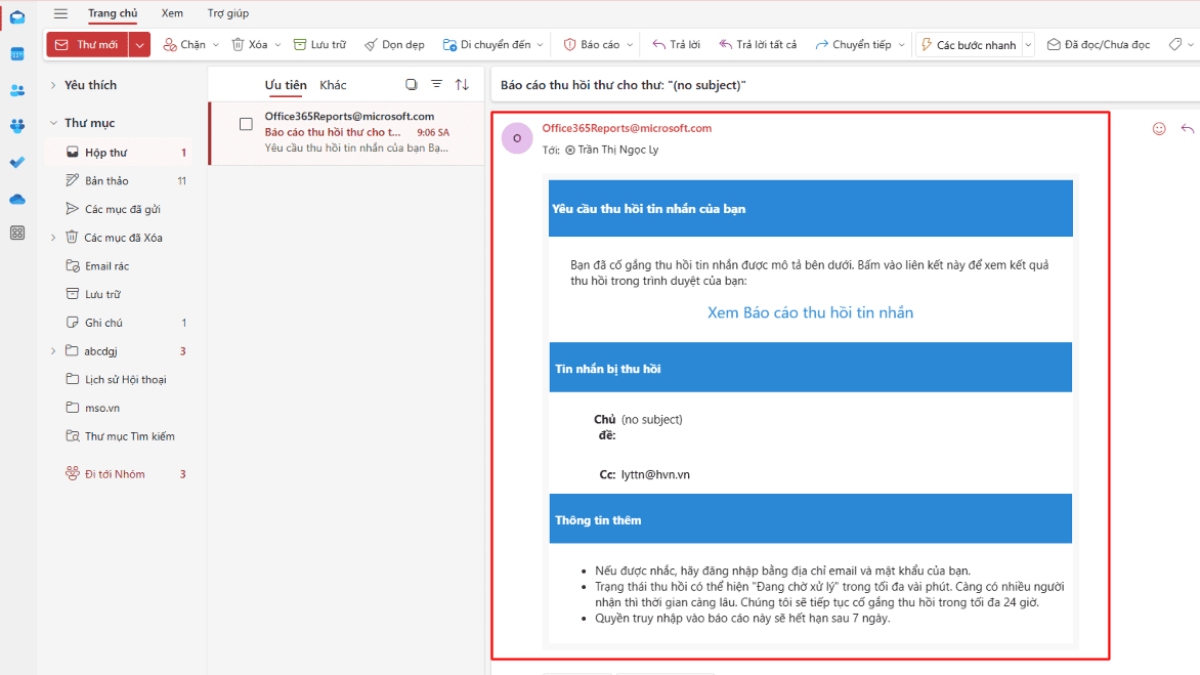
Cách thu hồi email đã gửi trong Gmail trên máy tính
Nếu như bạn vô tình gửi nhầm mail hoặc nội dung mail bị sai sót thì đừng lo vì sẽ có cách thu hồi email đã gửi. Sforum sẽ hướng dẫn bạn các bước để thực hiện trên máy tính. Cụ thể là:
Hướng dẫn nhanh
Mở trình duyệt trên máy tính và truy cập vào ứng dụng Gmail. Sau đó, bạn nhấn vào biểu tượng hình răng cưa ở góc trên cùng bên phải của trang. Nhấn chọn 'Xem tất cả' và chọn 'Cài đặt' trong danh sách tùy chọn. Tại đây, bạn có thể thay đổi thời gian huỷ gửi và nhớ nhấn 'Lưu thay đổi' để áp dụng cài đặt cho những lần sau.
Hướng dẫn chi tiết
Bước 1: Truy cập Gmail và nhấp vào biểu tượng răng cưa.
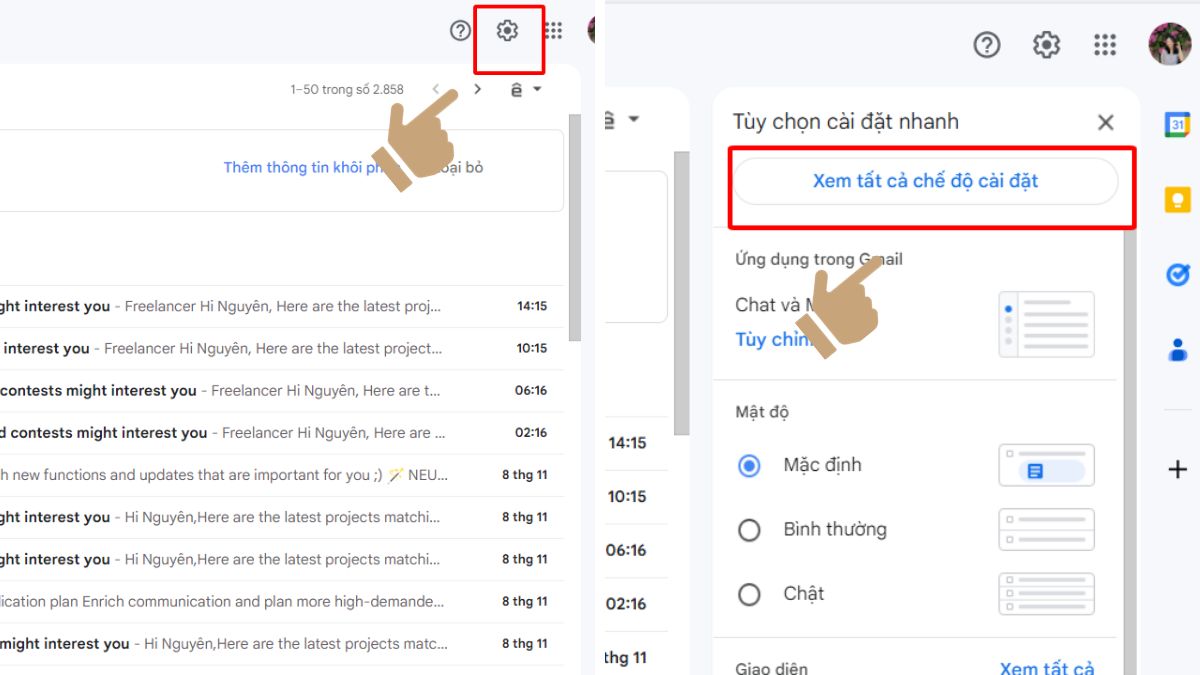
Bước 2: Chọn vào mục 'Xem tất cả tùy chọn cài đặt.'
Bước 3: Di chuyển đến phần 'Hoàn tác gửi' (Hủy gửi) và thiết lập thời gian tùy ý để huỷ gửi.
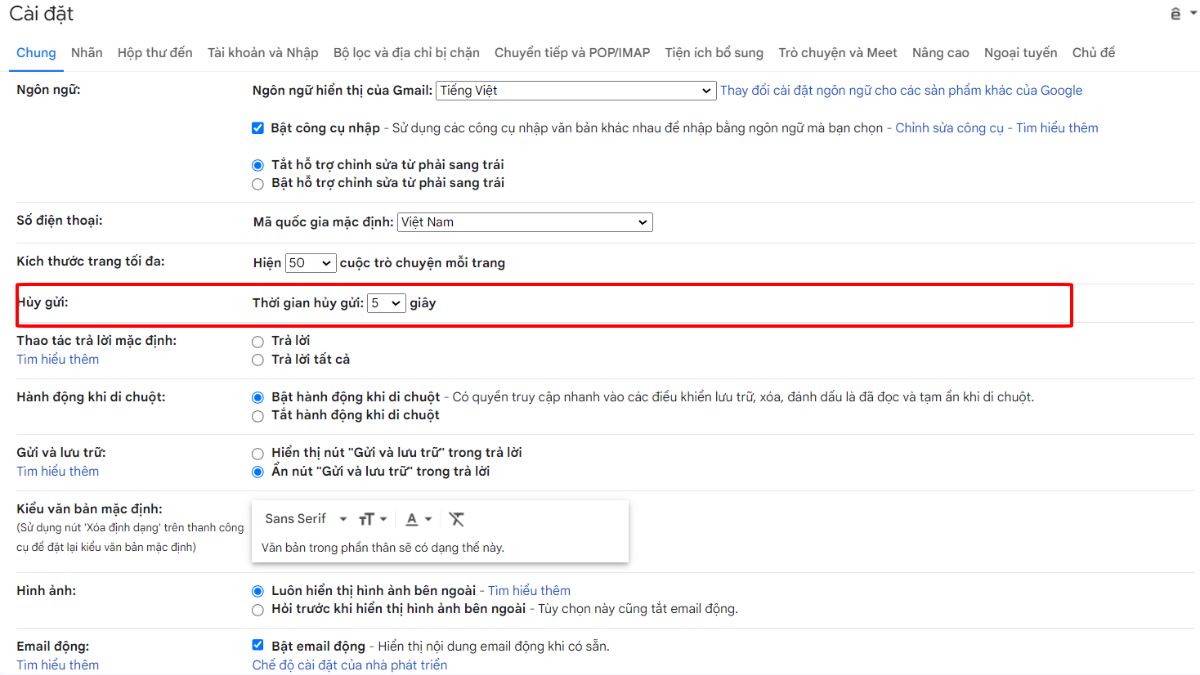
Bước 4: Cuối cùng, cuộn xuống và bấm 'Lưu thay đổi.'
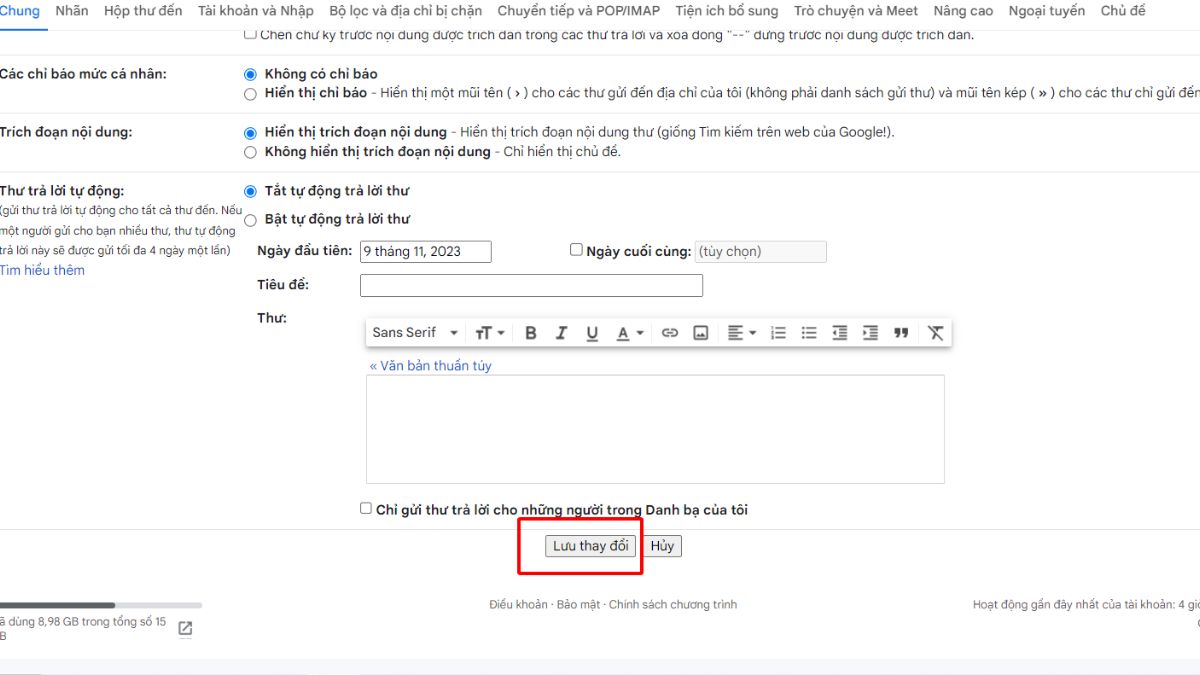
Bước 5: Giờ đây, bạn có thể kiểm tra lại bằng cách viết thư mới và gửi nó. Sau đó hãy thử nhấn lại vào nút “Hoàn tác” (Hủy) nhé.
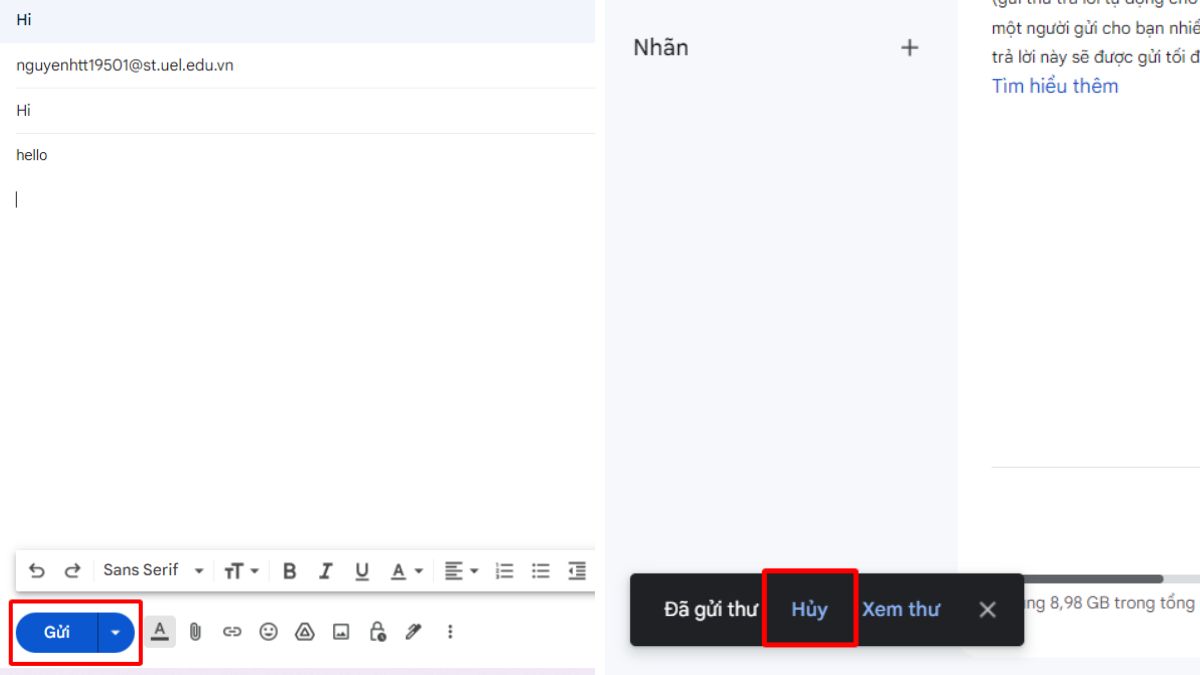
** Lưu ý:
- Tính năng hoàn tác sẽ chỉ hoạt động trong khoảng thời gian bạn đã thiết lập.
- Sau khi hết thời gian đó, email sẽ được gửi đi và không thể thu hồi nữa.
Cách thu hồi email đã gửi trong Gmail trên điện thoại di động
Tương tự như với máy tính, trên điện thoại cũng được thiết lập chức năng giúp bạn thu hồi email đã gửi. Dưới đây là trình tự cách thu hồi email trong Gmail trên điện thoại đơn giản nhất. Cùng tham khảo ngay!
Hướng dẫn nhanh
Bạn mở ứng dụng Gmail có trên điện thoại, rồi thử tạo một tin nhắn mới, sau đó nhấn vào nút Gửi để gửi thư đi = Lúc này dưới cuối màn hình điện thoại sẽ có dòng chữ hiện lên = Bạn thực hiện nhấn vào nút Hoàn tác = Lệnh gửi thư đi sẽ bị hủy = Cuối cùng, bạn tiến hành chỉnh sửa thư cho đúng, kiểm tra người nhận rồi gửi lại.
Hướng dẫn chi tiết
Bước 1: Trước hết, bạn hãy đăng nhập vào ứng dụng Email trên điện thoại của mình.
Bước 2: Tiếp theo, mở mục soạn thư và thử gửi một email.
Bước 3: Sau khi gửi, bạn sẽ thấy thông báo xác nhận và tùy chọn hoàn tác. Nếu muốn dừng việc gửi thư, hãy chọn hoàn tác. Khi bạn hoàn tác, ứng dụng sẽ đưa bạn trở lại giao diện soạn thư, cho phép bạn chỉnh sửa hoặc xoá thư nếu cần.
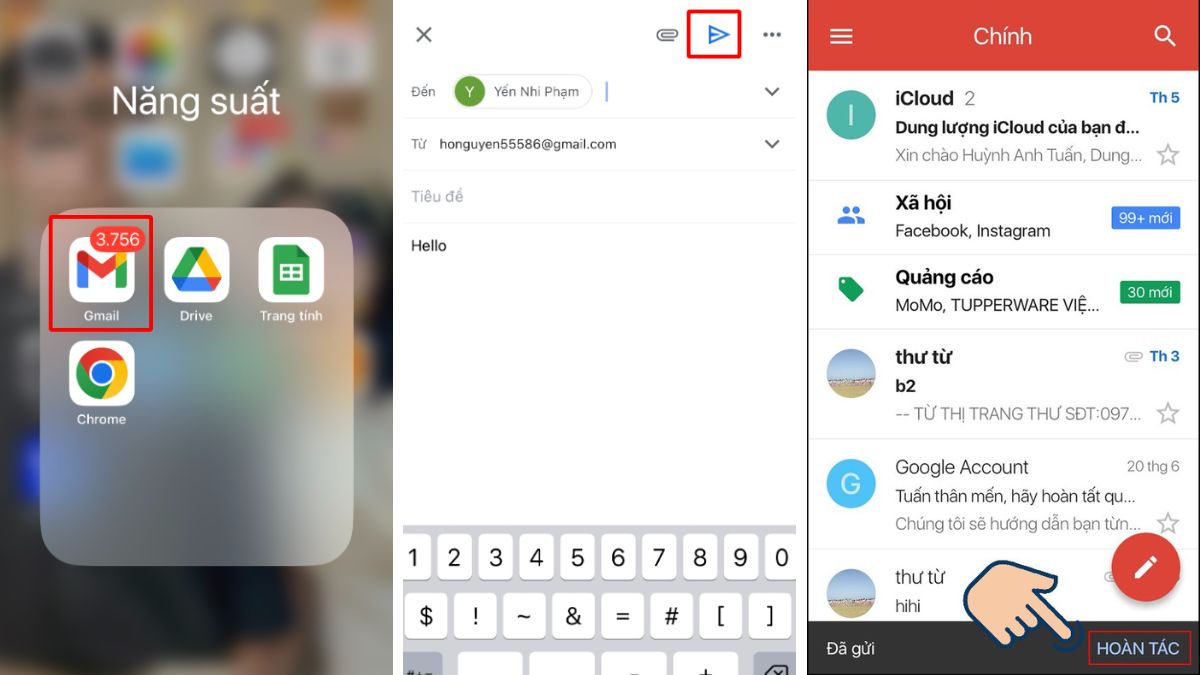
Những lưu ý khi thu hồi email đã gửi
Thu hồi email là biện pháp để gỡ bỏ email đã bị gửi nhầm nội dung hoặc đến sai địa chỉ email người nhận. Tuy nhiên, quá trình thu hồi tin nhắn đã gửi trong gmail không phải lúc nào cũng đảm bảo thành công. Vì vậy, để tăng khả năng thu hồi email đã gửi, bạn cần chú ý đến những lưu ý sau đây:
Email đã được người nhận mở ra đọc
Trong trường hợp khi bạn gửi email và người nhận đã kiểm tra nội dung ở trong email của bạn đã gửi. Thế nên, lúc này nếu bạn thu hồi email đã gửi thì nó cũng chỉ được xóa khỏi hộp thư trong Gmail của bạn, còn hộp thư của người nhận vẫn sẽ lưu trữ thông tin. Điều đó có nghĩa, việc thu hồi email tại thời điểm này là bất khả kháng.

Email nằm trong thư mục 'Công khai'
Email nằm trong thư mục công khai tức là nó đã được gửi đến nhiều người cùng một lúc, thì trong trường hợp này, bạn cũng không thể xóa email đã gửi. Ngay cả khi người nhận chưa mở email, nhưng những người khác có trong danh sách gửi (cc và bcc) đã mở nó thì bạn sẽ không thể thu hồi nội dung. Vì vậy, trước khi gửi, hãy kiểm tra mục người nhận thật kỹ.
Gửi email đến hệ thống khác
Nếu bạn gửi email từ Gmail đến hệ thống email khác như Yahoo, Outlook… thì sẽ không có cách thu hồi email đã gửi nào được cả. Bởi tính năng thu hồi tin nhắn Gmail chỉ hoạt động nội bộ trong hệ thống Gmail của Google.
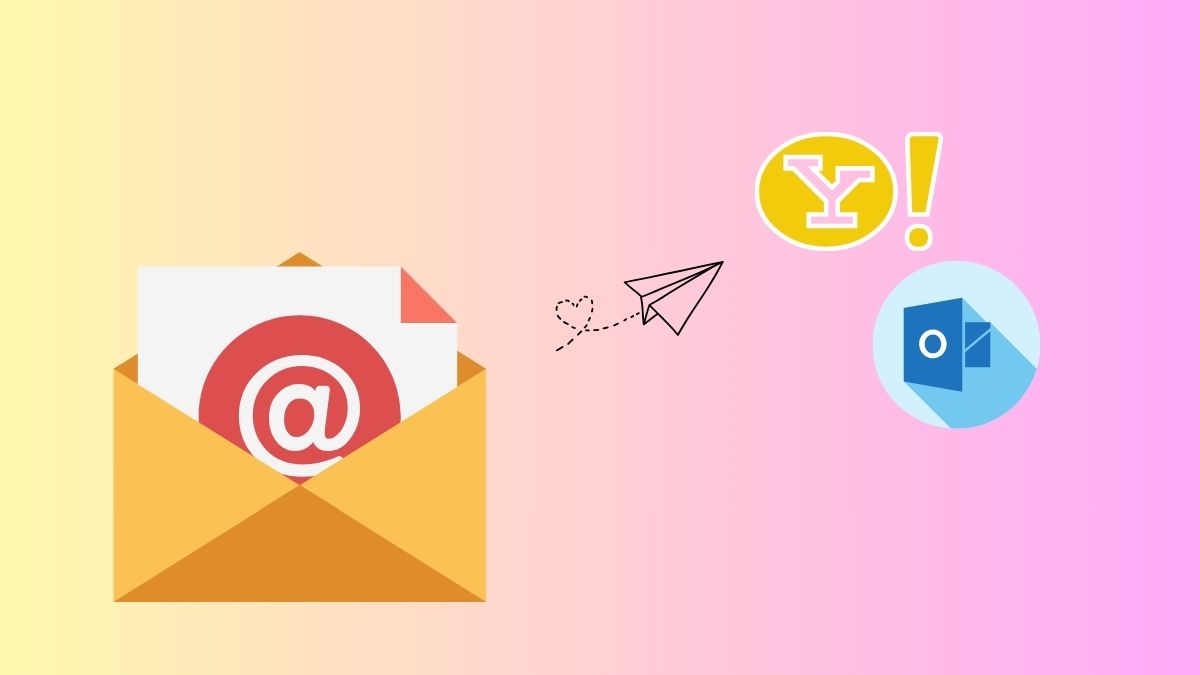
Nếu email của bạn được chuyển đến một thư mục khác thông qua tính năng bộ lọc, bạn cũng không thể thu hồi email đã gửi, đặc biệt là khi nó không nằm trong hộp thư chính (Inbox).
Thời gian thu hồi email thường bị giới hạn
Đặc biệt, khi thu hồi email thì thời hạn để bạn có thể thu hồi sẽ bị giới hạn và thường là khá ngắn. Theo mặc định, Gmail cho phép bạn dùng tính năng Hoàn tác trong vòng 5 giây. Tuy nhiên, bạn có thể tăng thời gian chờ này để có thêm cơ hội hủy email của mình. Các lựa chọn thời gian khác bao gồm 10, 20 và 30 giây. (30 giây thường được khuyến khích và được sử dụng nhiều nhất).
Cách thu hồi email đã gửi trong Outlook
Thao tác này thật ra thực hiện rất nhanh, hướng dẫn cách thu hồi email đã gửi trong Outlook như sau:
Bước 1: Bạn truy cập vào Outlook bằng tài khoản muốn thu hồi email. Tại trang chủ Outlook bạn hãy nhấn vào Sent Items. Tại đây, bạn sẽ tìm thấy những email đã gửi chia theo từng ngày sau đó nhấp chuột vào để mở lên.
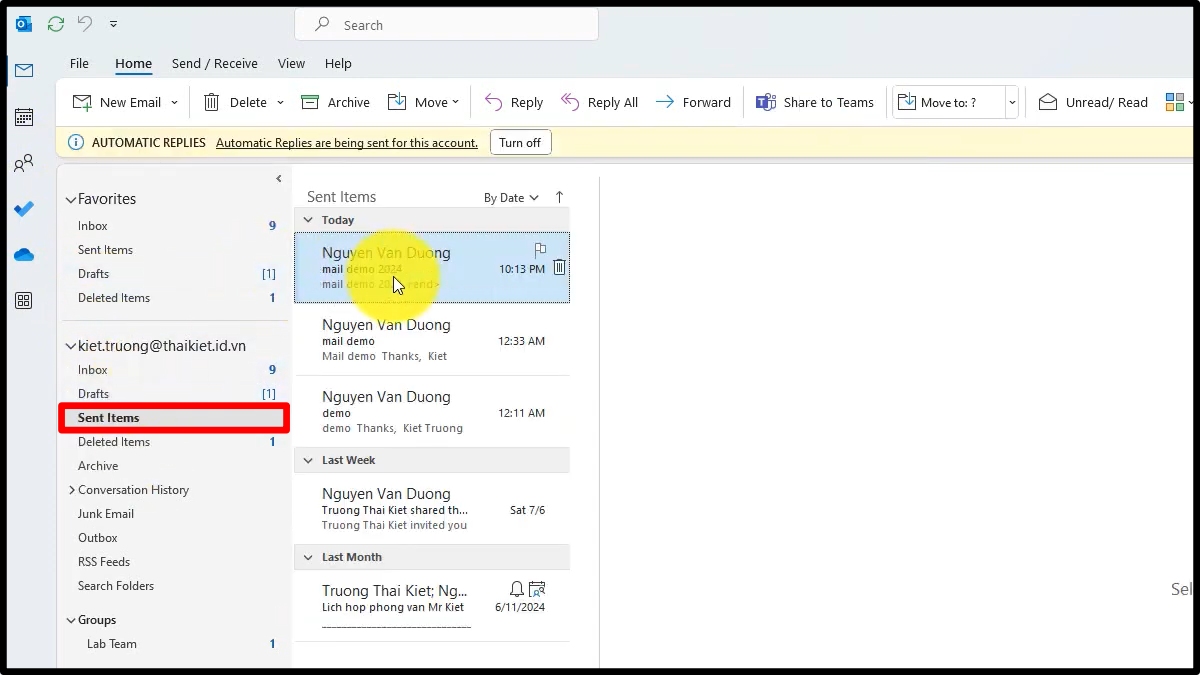
Bước 2: Bạn chọn File.
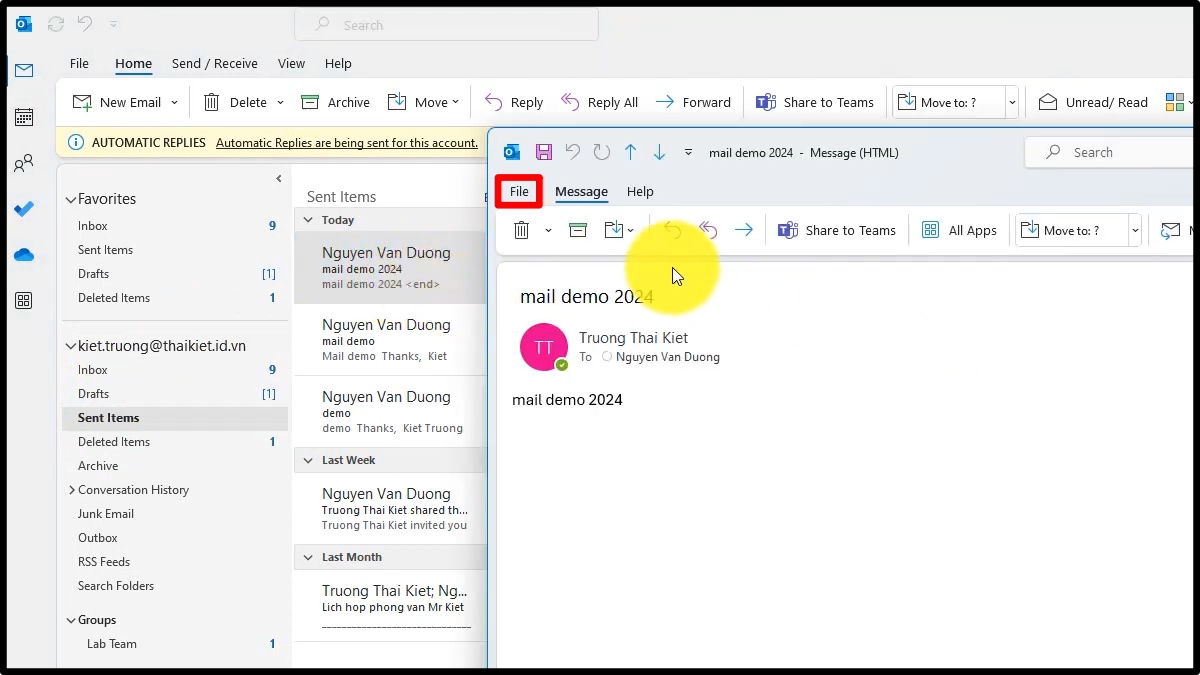
Bước 3: Bạn chọn Resend or Recall sau đó nhấn vào Recall This Message.
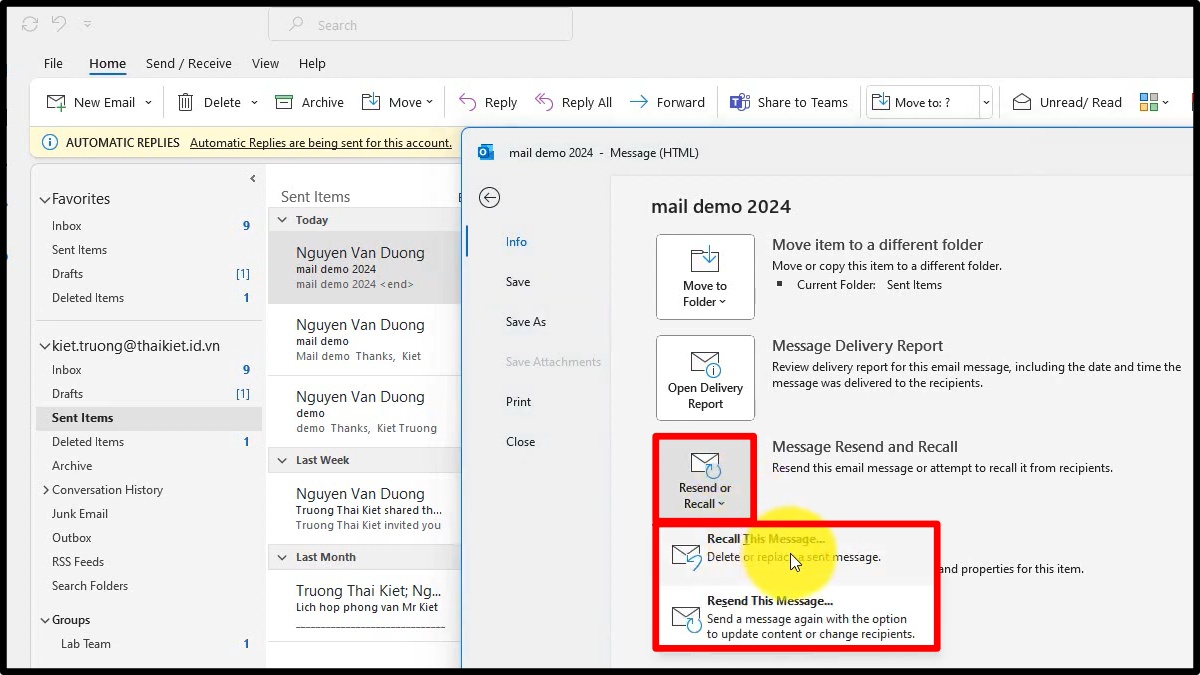
Bước 4: Bạn nhấn vào Delete unread copies of this message tức là Xoá những bản sao chưa đọc của tin nhắn này sau đó nhấn vào OK là hoàn thành. Nếu muốn nhận thông báo về việc thu hồi email thì nhấn dấu tick vào mục Tell me if recall…
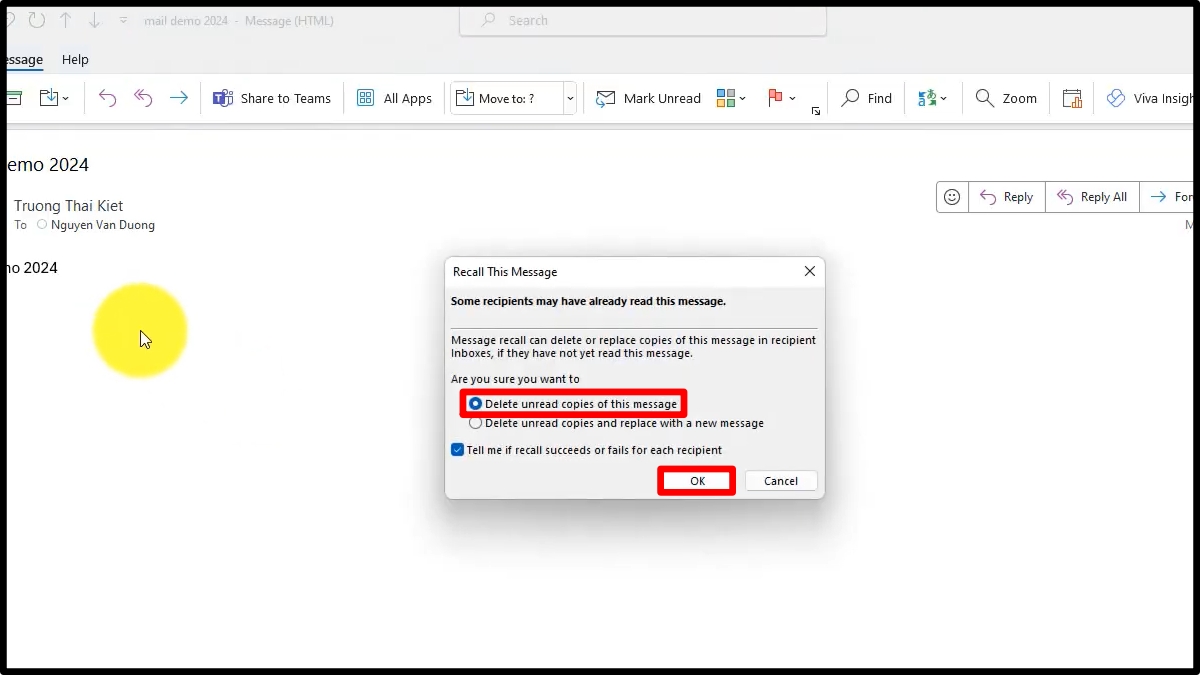
Lưu ý: Không chỉ thu hồi email đã gửi, Outlook còn cho phép bạn điều chỉnh nội dung, địa chỉ người nhận mà không cần phải gửi lại để tiết kiệm thời gian. Nếu muốn chỉnh sửa nội dung thì thay vì chọn Delete unread copies of this message bạn nhấn vào Delete unread copies and replace with a new message. Sau đó, bạn chỉ cần nhập lại nội dung email và gửi đi là xong.
Ngoài Outlook, nếu bạn muốn dùng các phần mềm Microsoft thì Cellphones hiện đang có bán, hãy tham khảo nhé!
[Product_Listing categoryid="1149" propertyid="" customlink="https://cellphones.com.vn/phu-kien/may-tinh-laptop/phan-mem/microsoft.html" title="Danh sách phần mềm Microsoft giá tốt tại CellphoneS"]
Mẹo để tránh gửi nhầm email
Cách thu hồi email đã gửi sau 1 ngày tuy đơn giản nhưng một số người vẫn không thể thực hiện được vì rất nhiều lý do. Nếu không thu hồi được, bạn có thể sẽ bị ảnh hưởng tới công việc, học tập hoặc nghiêm trọng hơn là để lộ những thông tin cần bảo mật. Vì thế, cách tốt nhất là bạn hãy tránh gửi nhầm email. Để không bị gửi nhầm thì cơ bản bạn cần nhớ những điều sau:
- Xem lại đúng email mình muốn gửi: Nếu không muốn gửi nhầm người thì đầu tiên là bạn phải xem lại mail của người nhận trước. Trong trường hợp gửi mail cho một nhóm thì hãy đảm bảo nhập đúng tất cả địa chỉ người nhận trong danh sách.
- Kiểm tra kỹ nội dung: Ngoài địa chỉ email của người nhận, bạn cũng cần phải đọc lại nội dung 1, 2 lần trước khi bấm gửi. Hãy đảm bảo đã nhập đúng thông tin cần thiết, gắn tệp đính kèm để không phải thu hồi hoặc sửa lại nội dung tránh tốn nhiều thời gian.
- Gửi bằng BCC: Nếu cần gửi email cho nhiều người thì bạn nên sử dụng BCC. Khi đó, một mail sẽ được gửi cho nhiều người nên bạn chỉ cần nhập 1 lần, tránh bị nhầm lẫn. Ngoài ra, cách gửi này còn đảm bảo ẩn danh sách người nhận để tránh lộ thông tin.
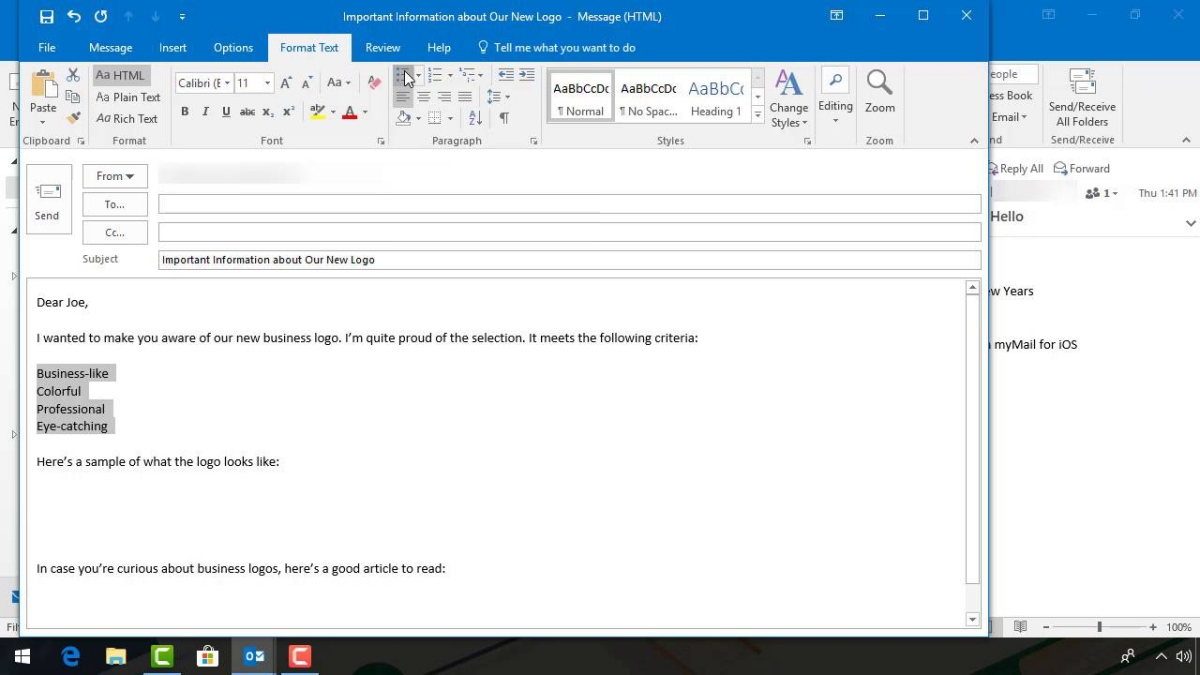
Trên đây là bài viết chia sẻ về cách thu hồi email đã gửi trong Gmail hoặc thay thế, recall mail nhanh chóng nhất . Hy vọng những thông tin này sẽ giúp ích cho bạn trong quá trình sử dụng email.
Câu hỏi thường gặp
Cách thu hồi email đã gửi sau 1 ngày?
Hiện tại, bạn chỉ có khả năng thu hồi email đã gửi trong Gmail trên máy tính trong khoảng thời gian tối đa là 30 giây và trên điện thoại là 5 giây. Do đó, việc thu hồi email sau 1 ngày gửi là không thực hiện được.Thế nên, trước khi gửi, bạn cần kiểm tra kỹ càng nội dung, thông tin người gửi… để tránh điều không đáng tiếc xảy ra.
Xóa email đã gửi thì người nhận có nhận được không?
Khi bạn tiến hành xóa một email đã gửi trong hộp thư của bạn, email đó sẽ bị xóa khỏi hộp thư của bạn. Tuy nhiên, lúc này người nhận sẽ vẫn nhận được email đó nếu họ đã mở nó trước khi bạn xóa. Vì vậy, việc xóa email chỉ ảnh hưởng ở trong hộp thư của bạn và sẽ không ảnh hưởng đến hộp thư của người nhận.








Bình luận (0)